如何在 WordPress 中获取字数统计信息(3 种方式)
已发表: 2022-07-15您想在 WordPress 中获取字数统计信息吗?
撰写帖子时,您可能有一个特定的目标字数。 此外,监控您的字数统计数据可以让您深入了解什么帖子长度获得最多的流量和参与度。
在本文中,我们将向您展示如何在 WordPress 中显示详细的字数统计信息。
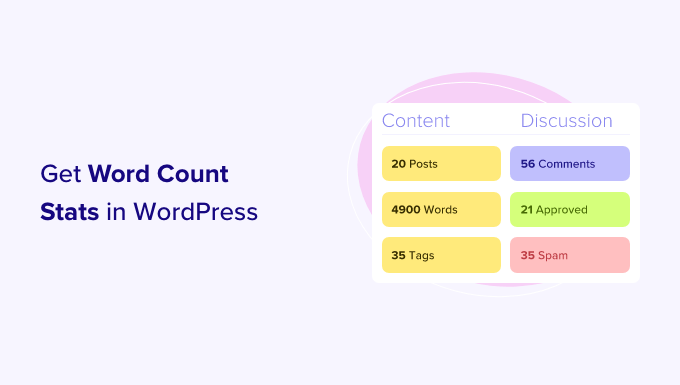
为什么要为您的 WordPress 网站获取字数统计信息?
您可能想要获取 WordPress 网站的字数统计的原因有很多。
如果您是自由撰稿人,那么您可能会按字数收费,或者您的客户可能有您需要达到的严格字数目标。
如果您在 WordPress 博客中添加了多个作者,那么监控他们的字数统计数据可以帮助您确定对您的网站贡献最多的作者。
这种洞察力可以帮助您更有效地管理您的多作者 WordPress 博客。 例如,您可能会奖励字数最高的作者,或安排与任何表现不佳的作者会面。
即使你是唯一一个在网站上工作的人,字数统计仍然很有趣。 通过查看您的字数如何随时间变化,您可能能够发现提高工作效率的模式和方法。
考虑到所有这些,让我们看一下在 WordPress 中获取字数统计信息的几种不同方法。 如果您更喜欢直接跳到特定方法,那么您可以使用下面的链接。
- 方法 1. 如何在 WordPress 中查看文章的字数
- 方法 2. 使用插件获取更详细的字数统计信息
- 方法 3. 如何使用代码在 WordPress 中添加字数统计
方法 1. 如何在 WordPress 中检查文章的字数
WordPress 块编辑器可以轻松查看任何页面或帖子的字数。
只需单击屏幕顶部的“i”图标,WordPress 就会显示页面或帖子的一些基本统计信息,包括字数。
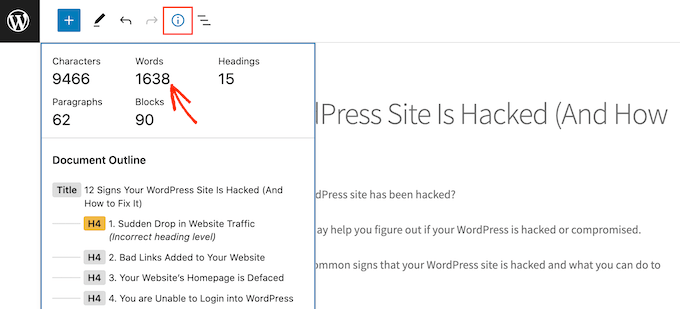
更好的是,这个字数会在你写作时自动更新。
如果您有字数限制,那么这是一种快速简便的方法,可确保您不会超过该限制。
方法 2. 使用插件在 WordPress 中获取详细的字数统计信息
有时您可能希望查看特定作者、帖子类型甚至整个网站的字数统计信息。
获得这些详细统计数据的最简单方法是使用 WP Word Count 插件。 这个插件会根据月份、作者和帖子类型显示你写了多少字。
如果您使用自定义帖子类型,则 WP Word Count 还可以显示自定义帖子的统计信息。
首先,您需要安装并激活插件。 如果您需要帮助,请参阅我们的指南,了解如何安装 WordPress 插件。
完成后,转到Word Count » Statistics 。 在获得统计数据之前,您需要单击“计算”链接。
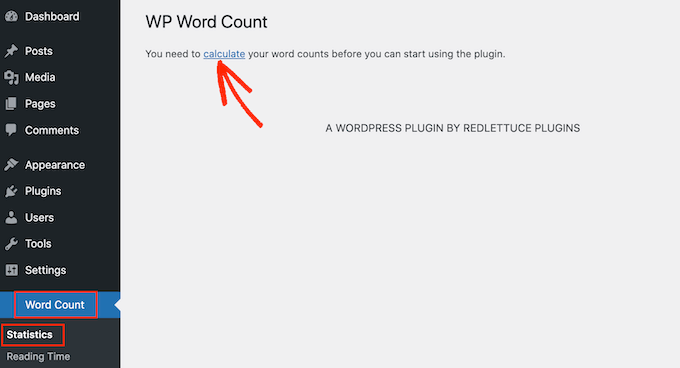
WP Word Count 将询问您是要计算所有内容的字数,还是只计算在特定日期范围内创建的内容。
要计算整个网站的总字数,请单击“一次计算此网站上的所有内容”选项。 然后,继续并单击计算字数。
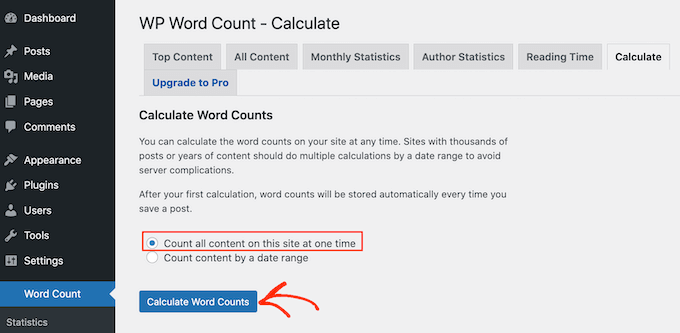
片刻之后,您应该会看到“字数计算成功”消息。
随着您向网站添加更多帖子和页面,WP Word Count 现在将继续自动计算您的统计数据。 这意味着您无需每次想查看最新的字数统计信息时都单击“计算”链接。
现在,任何时候你想查看你的统计数据,你都可以去字数统计»统计数据。 要查看所有内容的总字数,请单击“所有内容”选项卡。
在此屏幕上,您将看到不同帖子类型的总字数,分为已发布和未发布的内容。
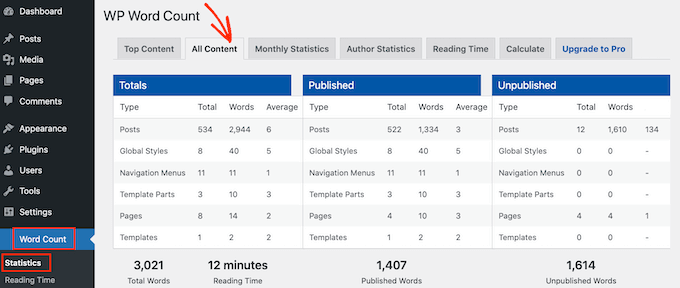
“总字数”是您在所有内容类型中的总字数。
此数字结合了您已发布和未发布的内容,因此不一定是访问者将在您的网站上实时看到的字数。
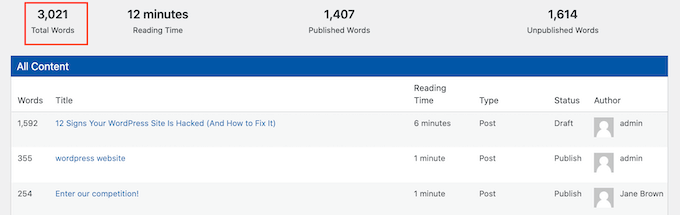
此屏幕还显示已发布和未发布内容的单独字数。

如果您想查看特定月份的字数,只需单击“每月统计”选项卡。 这可以帮助您发现趋势,包括您最富有成效的月份,以及与其他月份相比您写的字数更少的时间。
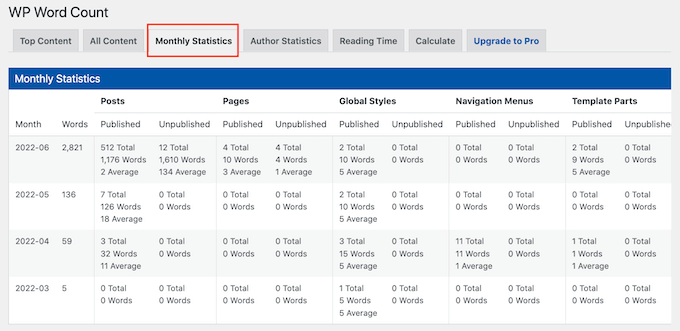
如果多人为您的 WordPress 博客撰写文章,那么您可能需要查看“作者统计”选项卡。
这使您可以按作者浏览网站的字数统计信息。
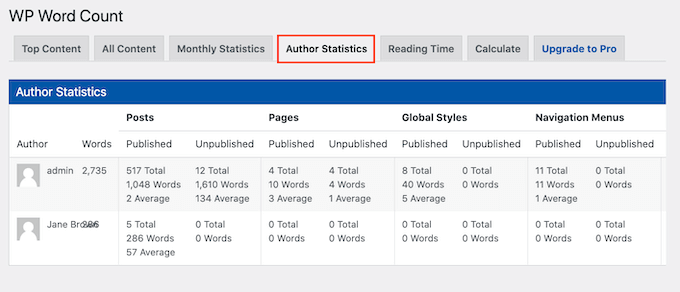
您可能还想跟踪每位作者为您的网站带来的流量。 为此,您可以查看我们关于如何在 WordPress 中设置作者跟踪的指南。
通过监控您的 WordPress 网站上的这些重要指标,您可以确定您的网站上哪些正在运行,哪些没有。
然后,您可以使用这种洞察力来微调您的内容日历,以吸引更多访问者访问您的网站,并通过 WordPress 在线博客赚钱。
方法 3. 如何使用代码在 WordPress 中添加字数统计
跟踪字数的另一个选项是代码解决方案。 此代码片段将在帖子»所有帖子屏幕上的每个帖子旁边显示字数。
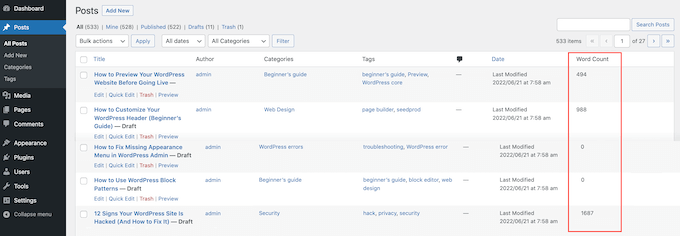
这是发现您网站最长帖子或检查任何不符合所需字数的帖子的简单方法。
要在所有帖子屏幕上显示字数统计,您需要向您的网站添加一些代码。 我们建议通过创建特定于站点的插件或使用代码片段插件来做到这一点。
无论您选择什么选项,您都需要添加以下代码:
add_filter('manage_posts_columns', 'wpbeginner_add_column');
function wpbeginner_add_column($wpbeginner_wordcount_column) {
$wpbeginner_wordcount_column['wpbeginner_wordcount'] = 'Word Count';
return $wpbeginner_wordcount_column;
}
//Link the word count to our new column//
add_action('manage_posts_custom_column', 'wpbeginner_display_wordcount');
function wpbeginner_display_wordcount($name)
{
global $post;
switch ($name)
{
case 'wpbeginner_wordcount':
//Get the post ID and pass it into the get_wordcount function//
$wpbeginner_wordcount = wpbeginner_get_wordcount($post->ID);
echo $wpbeginner_wordcount;
}
}
function wpbeginner_get_wordcount($post_id) {
//Get the post, remove any unnecessary tags and then perform the word count//
$wpbeginner_wordcount = str_word_count( strip_tags( strip_shortcodes(get_post_field( 'post_content', $post_id )) ) );
return $wpbeginner_wordcount;
然后,您可以保存更改。
现在,如果您访问帖子»所有帖子屏幕,您将在新列中看到字数。
我们希望本指南能帮助您了解如何在 WordPress 中获取字数统计信息。 您可能还想了解如何为您的 WordPress 网站设置 Google Analytics(分析)目标,或查看我们为小型企业提供的最佳电子邮件营销服务列表。
如果您喜欢这篇文章,请订阅我们的 YouTube 频道以获取 WordPress 视频教程。 您也可以在 Twitter 和 Facebook 上找到我们。
